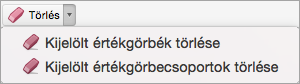Az értékgörbék olyan kisméretű diagramok, amelyek egy munkalap egyetlen cellájában elférnek. A tömör méretük miatt az értékgörbék a nagyobb adathalmazokban is tömören és rendkívül látványosan képesek láttatni a mintákat. Az értékgörbéket használhatja értéksorok trendjeinek, például a szezonális emelkedések és csökkenések megjelenítésére, illetve a maximális és minimális értékek kiemelésére. Az értékgörbék akkor a leghatásosabbak, ha az általuk megjelenített adatok közelében helyezi el őket. Értékgörbék létrehozásához jelölje ki az elemezni kívánt adattartományt, majd válassza ki az értékgörbe helyét.
Az értékgörbék adattartománya
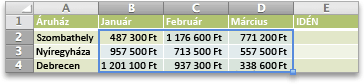
Az értékgörbék helye
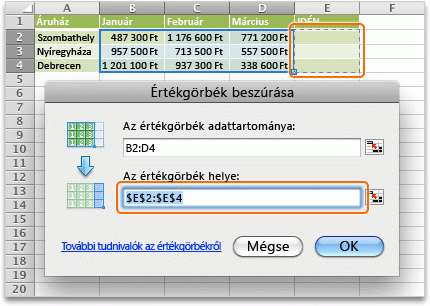
Oszlop értékgörbék, amelyek Portland, San Francisco és New York éves értékesítéseit jelenítik meg
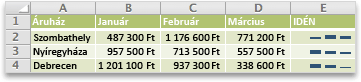
Értékgörbék létrehozása
-
Válassza ki az értékgörbék adattartományát.
-
A Beszúrás lapon kattintson az Értékgörbék elemre, majd válassza ki a kívánt értékgörbét.
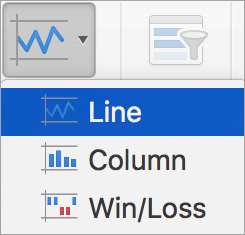
Az Értékgörbék beszúrása párbeszédpanelen láthatja, amint az első mező már ki van töltve az 1. lépés választottaknak megfelelően.
-
Jelölje ki azt a cellát vagy cellatartományt a munkalapon, ahová az értékgörbéket el szeretné helyezni.
Fontos: A terület kiválasztásakor ügyeljen arra, hogy az adattartománynak megfelelő kiterjedést válasszon. Máskülönben az Excel hibaüzenetben jelzi, hogy a tartományok inkonzisztensek. Ha például az adattartomány három oszlopot és egy sort tartalmaz, egy szomszédos oszlopot és ugyanazon sort kell kiválasztania.
-
Kattintson az OK gombra.
Tipp: Ha módosítja a munkalapon található adatokat, az értékgörbéket automatikusan frissíti a program.
Adatpontok megjelölése az értékgörbéken
Jelölők használatával megkülönböztethet egyes adatpontokat, például a magas vagy alacsony értékeket.
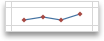
-
Kattintson egy értékgörbére.
-
Az Értékgörbe kialakítása lap Megjelenítés csoportjában válassza ki a kívánt jelölőket, például a magas és az alacsony pontokat. A jelölőszíneket a Jelölőszín gombra kattintva szabhatja testre.
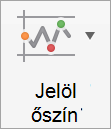
Értékgörbék stílusának módosítása
-
Kattintson egy értékgörbére.
-
Az Értékgörbe tervezése lapon kattintson a kívánt stílusra.

A további stílusok megtekintéséhez mutasson egy stílusra, és kattintson a

Tipp: Az alkalmazott stílus azonnali visszavonásához nyomja le a

Üres és nulla értékű cellák kezelése
-
Kattintson egy értékgörbére.
-
Az Értékgörbe kialakítása lapon kattintson az Adatok szerkesztése elemre, mutasson a Rejtett és üres cellák pontra, majd kattintson a kívánt beállításra.
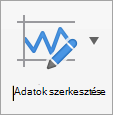
Értékgörbék törlése
-
Kattintson a törölni kívánt értékgörbére.
-
Az Értékgörbe tervezése lapon kattintson a Törlés gomb melletti nyílra, majd a kívánt beállításra.